Möchten Sie Ihr Microsoft-Konto mit einer digitalen Lizenz verknüpfen, um Windows reibungslos zu aktivieren und alle Vorteile Ihres Kontos sofort zu nutzen?
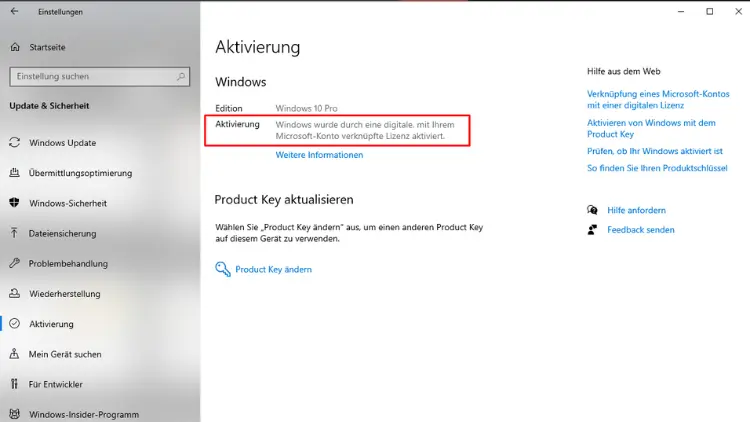
Die Verknüpfung eines Microsoft-Kontos mit einer digitalen Windows-Lizenz gewinnt immer mehr an Bedeutung, da sie das Aktivieren, Verwalten und Übertragen von Windows-Lizenzen erheblich vereinfacht.
Bei der Nutzung von Windows 10 oder Windows 11 bietet Microsoft mit der sogenannten digitalen Lizenz eine moderne Methode zur Produktaktivierung an, die es ermöglicht, ohne Eingabe eines klassischen Product Keys das Betriebssystem zu aktivieren und bei Bedarf später einfach wiederherzustellen.
Einführung in digitale Lizenzen und Microsoft-Konto
Eine digitale Lizenz, früher auch „Digital Entitlement“ genannt, ist ein Aktivierungsmechanismus von Windows 10 und Windows 11. Anders als klassische Produktschlüssel wird die Lizenz an die Hardware des jeweiligen Geräts gebunden und bei Microsoft-Servern gespeichert. Diese Lizenz bestätigt, dass eine bestimmte Windows-Version legal installiert und aktiviert wurde.
Das Microsoft-Konto ist ein cloudbasiertes Benutzerkonto, das Zugang zu vielen Microsoft-Diensten bietet, z. B. Outlook, OneDrive oder dem Microsoft Store. Es ermöglicht auch die Synchronisation von Einstellungen, Dateien und, wichtig für Windows, die Verknüpfung von Lizenzen.
Durch die Verknüpfung der digitalen Windows-Lizenz mit Ihrem Microsoft-Konto schaffen Sie eine verlässliche Verbindung zwischen Ihrem Benutzerkonto und der Windows-Aktivierung. Dies erleichtert die Reaktivierung bei Hardwarewechseln oder Neuinstallationen erheblich.
Warum ist die Verknüpfung wichtig?
Die Verknüpfung schützt Sie vor Aktivierungsproblemen. Normalerweise ist eine digitale Lizenz an die Hardware, insbesondere das Motherboard, gebunden. Sollte sich die Hardware verändern, etwa durch den Einbau neuer Komponenten oder den Wechsel des Rechners, erkennt Windows dies als neue Hardware und verlangt eine erneute Aktivierung.
Ist jedoch die Lizenz mit Ihrem Microsoft-Konto verknüpft, können Sie über die Problembehandlung in Windows die Lizenz erneut aktivieren, indem Sie sich mit Ihrem Microsoft-Konto anmelden und Ihr Gerät aus einer Liste verknüpfter Geräte auswählen. Somit erspart Ihnen diese Verknüpfung unnötigen Aufwand und mögliche Komplikationen.
Auch wenn Sie Windows neu installieren, müssen Sie oft keine Lizenz mehr eingeben, sondern die Aktivierung erfolgt automatisch über Ihr Microsoft-Konto und die digitale Lizenz.
Voraussetzungen zur Verknüpfung
- Sie müssen bei Windows mit einem Administratorkonto angemeldet sein.
- Sie benötigen ein Microsoft-Konto (E-Mail-Adresse und Passwort).
- Eine vorhandene digitale Lizenz auf Ihrem Windows-System.
- Internetverbindung, damit Windows die Lizenzinformationen mit Microsoft-Servern synchronisieren kann.
Schritt-für-Schritt-Anleitung zur Verknüpfung
- Überprüfen Sie Ihr Benutzerkonto Melden Sie sich mit einem Administratorkonto an Ihrem Windows-PC an. Gehen Sie zu:
Start > Einstellungen > Konten > Ihre InformationenHier sollte unter Ihrem Benutzernamen „Administrator“ stehen. Außerdem sollte Ihre E-Mail-Adresse als Microsoft-Konto angezeigt werden. Falls Sie mit einem lokalen Konto angemeldet sind, müssen Sie zuerst Ihr Konto in ein Microsoft-Konto umwandeln.
- Windows-Konto auf Microsoft-Konto umstellen (falls nötig) Wenn Sie aktuell ein lokales Konto verwenden, wechseln Sie zu:
Start > Einstellungen > Konten > Ihre Informationen > Stattdessen mit einem Microsoft-Konto anmeldenFolgen Sie den Eingabeaufforderungen, um Ihr Microsoft-Konto mit dem Windows-Benutzerkonto zu verknüpfen.
- Digitale Lizenz mit Microsoft-Konto verknüpfen Navigieren Sie nun zu:
Start > Einstellungen > System > AktivierungHier sehen Sie den Aktivierungsstatus. Falls die Lizenz noch nicht verknüpft ist, erscheint die Option „Konto hinzufügen“.
- Klicken Sie darauf.
- Geben Sie Ihre Microsoft-Konto-E-Mail-Adresse und Ihr Passwort ein.
- Melden Sie sich an. Sobald der Vorgang abgeschlossen ist, sollte die Meldung erscheinen:
„Windows ist mit einer digitalen Lizenz aktiviert, die mit Ihrem Microsoft-Konto verknüpft ist.“
Damit haben Sie die Verknüpfung erfolgreich eingerichtet.
Vorteile der Verknüpfung
- Automatische Reaktivierung: Nach einer Neuinstallation oder Hardwareänderung kann Windows einfacher reaktiviert werden.
- Einfacher Gerätewechsel: Bei einem neuen PC können Sie die Lizenz auf den neuen Rechner übertragen, sofern die Lizenz dies erlaubt.
- Bessere Aktivierungsverwaltung: In Ihrem Microsoft-Konto können Sie verwalten, auf welchen Geräten die Lizenz aktiv ist.
- Sicherheitsbackup: Sollte Ihr Gerät verloren gehen oder beschädigt werden, ist die digitale Lizenz weiterhin mit Ihrem Konto verknüpft.
So übertragen Sie eine digitale Windows-Lizenz auf einen neuen PC
Viele Nutzer möchten ihre vorhandene digitale Lizenz beim Wechsel auf ein neues Gerät nutzen. Voraussetzung ist, dass die Lizenz mit dem Microsoft-Konto verknüpft ist.
- Altes Gerät vorbereiten Entfernen Sie optional die Lizenzbindung am alten Gerät:
- Melden Sie sich ab Ihrem Microsoft-Konto (unter
Einstellungen > Konten > Ihre Infos) ab. - Entfernen Sie das Gerät aus Ihrem Microsoft-Konto online unter: https://account.microsoft.com/devices
- Neues Gerät vorbereiten
- Installieren Sie Windows auf dem neuen Rechner.
- Melden Sie sich während der Einrichtung oder danach mit dem gleichen Microsoft-Konto an.
- Windows erkennt automatisch die verknüpfte Lizenz und aktiviert sich.
- Aktivierung prüfen Gehen Sie wieder zu:
Einstellungen > System > AktivierungHier sollte die Meldung zur aktiven digitalen Lizenz erscheinen.
- Problembehandlung (bei Problemen) Sollte Windows nicht automatisch aktivieren, nutzen Sie die Problembehandlung:
- „Einstellungen > System > Aktivierung > Problembehandlung“.
- Wählen Sie „Ich habe kürzlich die Gerätehardware geändert“.
- Melden Sie sich mit dem Microsoft-Konto an.
- Wählen Sie das neue Gerät aus der Liste.
- Klicken Sie auf „Aktivieren“.
Dieser Vorgang ermöglicht, die Lizenz sicher und legal umzuziehen.
Häufige Fragen und Probleme
Lizenz ist nicht mit Microsoft-Konto verknüpft – was tun?
Wenn im Aktivierungsstatus nicht angezeigt wird, dass die Lizenz mit dem Konto verknüpft ist, können Sie dies durch das Hinzufügen des Microsoft-Kontos wie oben beschrieben nachholen.
Trotzdem kann es sein, dass einige Lizenzen, z.B. OEM-Lizenzen, nicht übertragbar sind.
Kann ich die Verknüpfung lösen und die Lizenz einem anderen Konto zuweisen?
Ja. Um die Verknüpfung zu lösen, müssen Sie das Microsoft-Konto entfernen bzw. sich abmelden und die Lizenz über das alte Konto vom Gerät ablösen. Anschließend können Sie den PC mit einem neuen Microsoft-Konto verbinden.
Was passiert bei Hardwareänderungen?
Ohne Verknüpfung kann es zu Aktivierungsproblemen kommen, da die Lizenz an die Hardware-ID gebunden ist. Mit Verknüpfung kann die Lizenz über Ihr Microsoft-Konto neu aktiviert werden.
Ist ein Microsoft-Konto zwingend für Windows-Installation erforderlich?
Nein, Windows lässt sich auch mit einem lokalen Konto installieren. Für viele Funktionen, darunter die Lizenzverknüpfung, ist ein Microsoft-Konto jedoch empfehlenswert.
Was mache ich bei Aktivierungsfehlern?
Windows bietet die Aktivierungs-Problembehandlung an, die oft die Lizenz über das Microsoft-Konto neu verknüpft.
Außerdem kann der Microsoft-Support weiterhelfen.
Tipps für eine optimale Verwaltung
- Verwenden Sie ein Microsoft-Konto, das Sie dauerhaft nutzen, um Lizenzprobleme zu vermeiden.
- Halten Sie Ihre Kontoinformationen sicher und aktualisieren Sie Passwörter regelmäßig.
- Registrieren und verwalten Sie Ihre Geräte online über das Microsoft-Konto.
- Nutzen Sie die Aktivierungs-Problembehandlung bei Hardwarewechseln.
Fazit
Die digitale Windows-Lizenz zusammen mit einem Microsoft-Konto bietet Nutzern eine bequeme und sichere Möglichkeit, ihre Windows-Installation zu aktivieren und im Falle von Hardwareänderungen oder Neuinstallationen reibungslos zu reaktivieren.
Die Verknüpfung schützt vor Aktivierungsproblemen, erleichtert Gerätewechsel und garantiert die legitime Nutzung von Windows-Systemen. Dank der klaren Einrichtungsschritte gelingt die Verknüpfung auch technisch weniger versierten Anwendern einfach und schnell.
Wer eine neue Windows-Installation plant oder den PC wechseln möchte, sollte auf jeden Fall die Verknüpfung seines digital lizenzierten Windows mit seinem Microsoft-Konto sicherstellen, um den maximalen Komfort und Schutz bei der Aktivierung zu genießen.
